Testy CTS-V platformy audio wymagają interwencji człowieka i pewnego sprzętu zewnętrznego, w tym adaptera pętli audio, adaptera lub interfejsu USB-analog, referencyjnego mikrofonu USB i zewnętrznych głośników.
Aby uzyskać dostęp do testów na tej stronie, zapoznaj się z ogólnymi instrukcjami.
Test opóźnienia pętli zwrotnej
Test opóźnienia pętli zwrotnej audio mierzy łączny czas od wygenerowania sygnału audio do wykrycia tego samego sygnału. Ten pomiar czasu jest używany jako przybliżona miara ogólnego opóźnienia systemu audio.
Opóźnienie jest mierzone na kilku ścieżkach danych, w tym:
- Głośnik i mikrofon
- Wyjście audio USB do wejścia
- Wyjście analogowe 3,5 mm do wejścia, jeśli urządzenie je obsługuje
Wybieranie urządzeń peryferyjnych
Jeśli urządzenie ma analogowe gniazdo słuchawek 3,5 mm, potrzebujesz adaptera lub wtyczki do pętli audio. Zawiera on elektronikę, która kieruje sygnał wyjściowy audio z powrotem do wejścia audio.

Rysunek 1. Wtyczka pętli zwrotnej audio.
W przypadku testowania USB masz 2 możliwości. Pierwsza opcja to użycie klucza sprzętowego z pętlą zwrotną audio podłączonego do przejściówki USB na analogową, jak pokazano na poniższym rysunku:

Rysunek 2. Wtyczka pętli zwrotnej audio podłączona do przejściówki USB na analogową.
Drugą opcją jest użycie interfejsu audio USB z kablami, które łączą wyjście z wejściem.
Te instrukcje dotyczą urządzenia Presonus AudioBox USB 96:
- Podłącz złącze Input 1 do złącza Main Out L.
- Podłącz złącze Input 2 do złącza Main Out R.
- Ustaw pokrętło Input 1 w pozycji pionowej.
- Ustaw pokrętło Input 2 w pozycji pionowej.
- Ustaw pokrętło Phones na 0.
- Ustaw pokrętło miksera w pozycji skrajnej prawej, aby odtwarzać dźwięk.
Ustaw główne pokrętło w pozycji ok. 45 stopni na lewo od pionu (ok. 10:30 na tarczy zegara).

Rysunek 3. Interfejs audio USB z prawidłowymi ustawieniami.

Rysunek 4. Widok z góry interfejsu audio USB z prawidłowymi połączeniami.
Przeprowadź test czasu oczekiwania na dźwięk w pętli zwrotnej
Po skonfigurowaniu wybranych urządzeń peryferyjnych przeprowadź test opóźnienia pętli zwrotnej audio, aby zmierzyć opóźnienie pętli zwrotnej na wszystkich ścieżkach obsługiwanych przez testowane urządzenie:
Przetestuj głośnik wewnętrzny za pomocą mikrofonu wewnętrznego (ścieżka głośnik lub mikrofon):
- Przeprowadź ten test w cichym pomieszczeniu.
- Połóż urządzenie płasko na stole. Jeśli urządzenie jest w etui, może być konieczne jego zdjęcie.
- Kliknij Rozpocznij w przypadku trasy głośnika lub mikrofonu. Odtwarzana jest seria szumów, a na końcu procesu testowania wyświetlane są wyniki dla głośnika lub mikrofonu. Aby uzyskać wystarczającą wartość ufności, może być konieczne dostosowanie głośności.
Jeśli DUT nie ma analogowego gniazda słuchawkowego, pomiń ten krok. W przeciwnym razie: przetestuj analogowe gniazdo słuchawek:
- Włóż wtyczkę pętli zwrotnej do gniazda słuchawek analogowych na testowanym urządzeniu. Spowoduje to aktywowanie przycisku Start dla tej trasy.
- Kliknij Rozpocznij. Ta sama seria szumów jest kierowana przez gniazdo słuchawkowe i mierzony jest czas oczekiwania. Aby uzyskać wystarczającą wartość ufności, może być konieczne dostosowanie wolumenu.
Jeśli DUT nie ma portu USB, który obsługuje tryb hosta USB, pomiń ten krok. W innym przypadku przetestuj port USB:
- Podłącz urządzenie USB do testowania (adapter i wtyczka pętli zwrotnej LUB interfejs USB z odpowiednimi kablami pętli zwrotnej) do testowanego urządzenia.
- Kliknij Rozpocznij. Ta sama seria szumów jest przesyłana przez adapter lub interfejs USB, a następnie mierzony jest czas oczekiwania. Może być konieczne dostosowanie liczby, aby uzyskać wystarczającą wartość ufności.
Zgłoś wyniki:
- Jeśli wszystkie trasy spełniają kryteria wymienione w CDD Androida, oznacz test jako zaliczony.
- Jeśli któraś z tras nie spełnia kryteriów, oznacz test jako nieudany.
Przeprowadź test linii częstotliwości audio
Ten test wykorzystuje adapter pętli zwrotnej audio do określenia charakterystyki wyjścia audio lewego i prawego kanału z analogowego gniazda 3,5 mm. Test wykorzystuje informacje zwrotne z mikrofonu wtyczki, aby rejestrować dźwięk i obliczać reakcję częstotliwościową dla każdego kanału.
W przypadku każdego kanału stosowane jest kryterium minimalnej oczekiwanej energii w każdym z 4 pasm.
Aby przeprowadzić ten test:
- Aby uzyskać dostęp do testu, postępuj zgodnie z ogólnymi instrukcjami.
Kliknij TAK lub NIE, aby zgłosić, czy urządzenie ma fizyczne gniazdo słuchawkowe. Jeśli nie ma portu fizycznego, oznacz test jako zaliczony.

Rysunek 5. Linia częstotliwości dźwięku.
Podłącz wtyczkę pętli zwrotnej do złącza zestawu słuchawkowego (patrz Test opóźnienia pętli zwrotnej).
Kliknij WTYCZKA LOOPBACK GOTOWA.
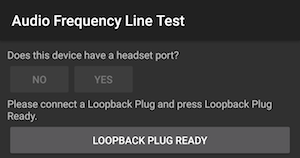
Rysunek 6. Wtyczka sprzężenia zwrotnego jest gotowa.
Kliknij TESTUJ i poczekaj na zakończenie testu.
Po zakończeniu testu wyświetl wyniki na ekranie testu.
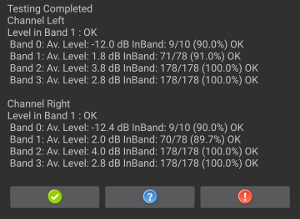
Rysunek 7. Testowanie zakończone.
Jeśli test się powiódł, naciśnij zieloną ikonę potwierdzenia. Jeśli test się nie powiódł, naciśnij !.
Przeprowadź test głośnika z częstotliwością dźwięku
Ten test wykorzystuje sygnał zarejestrowany przez zewnętrzny mikrofon referencyjny USB do oceny pasma przenoszenia głośników.
Mikrofon referencyjny zapewnia płaską, niepodbarwioną odpowiedź audio. Te mikrofony są często używane w urządzeniach do analizy i pomiarów.
Zalecane minimalne parametry mikrofonu referencyjnego:
- Płaska charakterystyka częstotliwościowa w zakresie od 100 Hz do 20 kHz: +/- 2 dB Stosunek sygnału do szumu 70 dB (ważony A)
- Współczynnik THD przy 1000 Hz poniżej 1% przy poziomie ciśnienia akustycznego 127 dB
Zalecane mikrofony to miniDSP USB measurement calibrated microphone i Dayton Audio UMM-6 USB measurement microphone.
Aby przeprowadzić test:
Podłącz mikrofon referencyjny USB do urządzenia i umieść go w odległości 20 cm od urządzenia, prostopadle do środka ekranu:
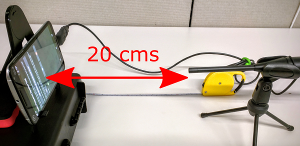
Rysunek 8. Urządzenie testowe.
Kliknij MIKROFON REFERENCYJNY USB GOTOWY.
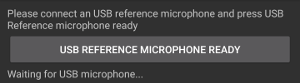
Rysunek 9. Mikrofon jest gotowy.
Kliknij TESTUJ i poczekaj na zakończenie testu.
Po zakończeniu testu wyświetl wyniki na ekranie testu.
Jeśli test się powiódł, naciśnij zieloną ikonę potwierdzenia. Jeśli test się nie powiódł, naciśnij !.
Przeprowadź test mikrofonu pod kątem częstotliwości dźwięku
Ten test wymaga zarówno zewnętrznych głośników jako źródła szumu białego, jak i mikrofonu referencyjnego USB do skalibrowania wewnętrznego mikrofonu DUT. Głośniki nie muszą mieć płaskiej charakterystyki częstotliwościowej, ale muszą dobrze pokrywać zakres od niskich (100 Hz) do wysokich (20 kHz) częstotliwości.
Aby przeprowadzić test:
Zgłoś, czy DUT ma fizyczne gniazdo wyjścia audio. Jeśli nie, oznacz test jako zaliczony.
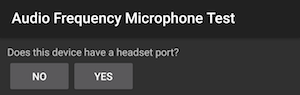
Rysunek 10. Test mikrofonu.
Ustaw głośniki w odległości 40 cm prostopadle do środka ekranu urządzenia.
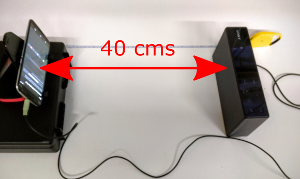
Rysunek 11. Urządzenie testowe.
Podłącz głośniki zewnętrzne do testowanego urządzenia za pomocą złącza słuchawkowego lub wyjścia liniowego. Odłącz mikrofon USB podłączony do testowanego urządzenia.
Kliknij GŁOŚNIKI ZEWNĘTRZNE GOTOWE.
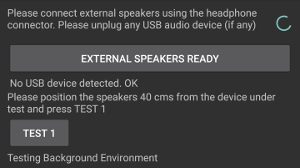
Rysunek 12. Trwa testowanie.
Kliknij TEST 1 i poczekaj na zakończenie testu. Po zakończeniu testu na ekranie testu pojawią się wyniki:
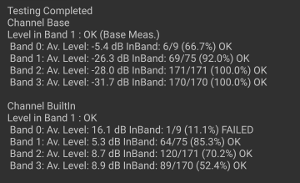
Rysunek 13. Wyniki testu.
Podłącz do urządzenia USB mikrofon referencyjny. Pozostaw podłączone głośniki zewnętrzne i umieść mikrofon obok mikrofonu wewnętrznego DUT, skierowany w stronę głośników zewnętrznych.

Rysunek 14. Położenie urządzenia.
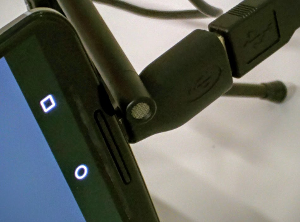
Rysunek 15. Położenie mikrofonu.
Kliknij MIKROFON REFERENCYJNY USB GOTOWY.
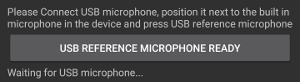
Rysunek 16. Mikrofon jest gotowy.
Kliknij TEST 2 i poczekaj na zakończenie testu. Po zakończeniu testu na ekranie testu pojawią się wyniki:
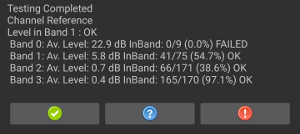
Rysunek 17. Testowanie zakończone.
Zapisz wyniki testu.
Przeprowadź test nieprzetworzonej częstotliwości dźwięku
Ten test wymaga miernika poziomu ciśnienia akustycznego (SPL), a także mikrofonu referencyjnego USB i głośników zewnętrznych.
Jeśli DUT ma definicję funkcji Audio Frequency Unprocessed, wszystkie sekcje tego testu muszą zakończyć się powodzeniem. Jeśli DUT nie definiuje tej funkcji, test może zostać zaliczony, nawet jeśli nie wszystkie sekcje zostaną zaliczone.
Aby przeprowadzić test:
Podłącz głośniki zewnętrzne do testowanego urządzenia za pomocą złącza słuchawkowego lub wyjścia liniowego. Odłącz mikrofon USB podłączony do testowanego urządzenia.

Rysunek 18. Konfiguracja DUT.
Aby przeprowadzić test tonu:
- Kliknij ODTWÓRZ.
Przesuwaj miernik SPL przed głośnikami, aż wykryje poziom ciśnienia akustycznego 94 dB SPL.

Rysunek 19. Konfiguracja dźwięku testowego.
Przesuwaj miernik SPL w przód i w tył w linii prostej od głośników. Zanotuj tę lokalizację.
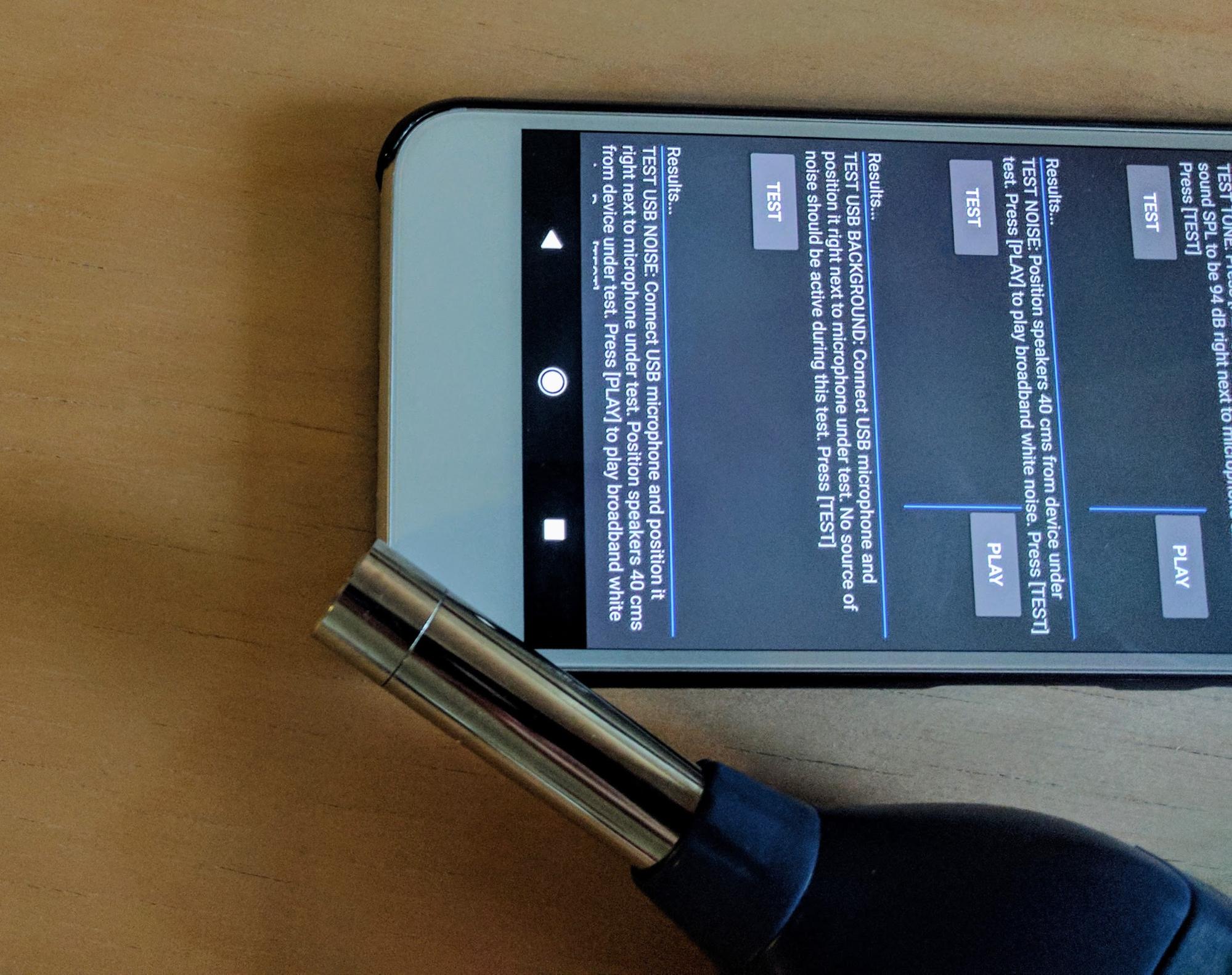
Rysunek 20. Umieszczenie miernika SPL.
Przesuń urządzenie i umieść mikrofon w mniej więcej tym samym miejscu, które zostało znalezione w poprzednim kroku.
Kliknij TEST. Urządzenie DUT wykonuje krótkie nagranie dźwięku i automatycznie zatrzymuje odtwarzanie. W razie potrzeby możesz zatrzymać odtwarzanie, klikając ZATRZYMAJ.
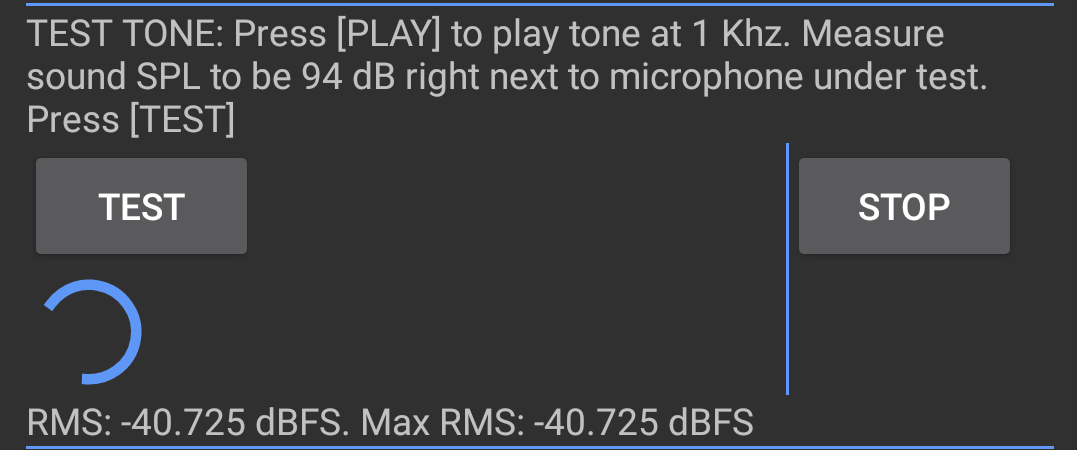
Rysunek 21. Przechwytywanie dźwięku.
Aby przeprowadzić test szumów:
Ustaw głośniki prostopadle do środka ekranu urządzenia i w odległości 40 cm.

Rysunek 22. Położenie głośnika.
Kliknij ODTWÓRZ.
Kliknij TESTUJ i poczekaj na zakończenie testu. Odtwarzanie zatrzyma się automatycznie po zakończeniu testu.
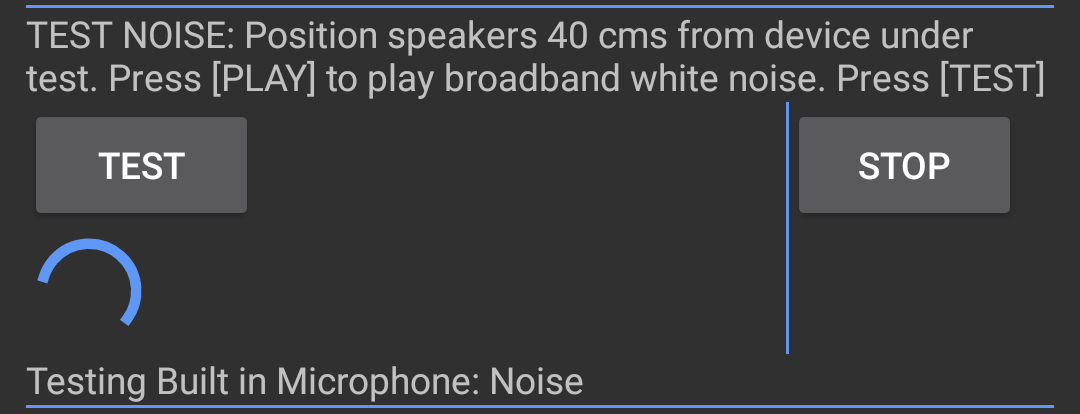
Rysunek 23. Przeprowadzanie testu.
Aby przetestować tło USB:
- Podłącz mikrofon referencyjny USB do urządzenia DUT i umieść go w pobliżu wewnętrznego mikrofonu urządzenia DUT.
Kliknij TEST. Test zostanie uruchomiony, a wyniki wyświetlą się na ekranie.

Rysunek 24. Mikrofon referencyjny USB.
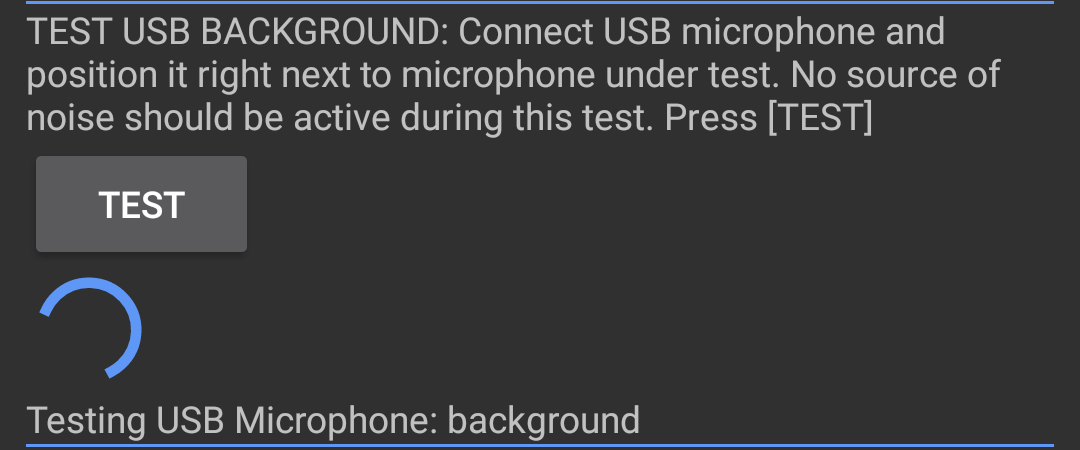
Rysunek 25. Przeprowadzanie testu.
Aby przetestować szum USB:
- Umieść mikrofon USB w tym samym miejscu co w poprzednim teście.
- Kliknij ODTWÓRZ. Głośniki emitują szum szerokopasmowy.
- Kliknij TEST. Test zostanie uruchomiony, a wyniki wyświetlą się na ekranie.
Wyświetl wyniki wszystkich 4 sekcji testu. W razie potrzeby powtórz sekcje.
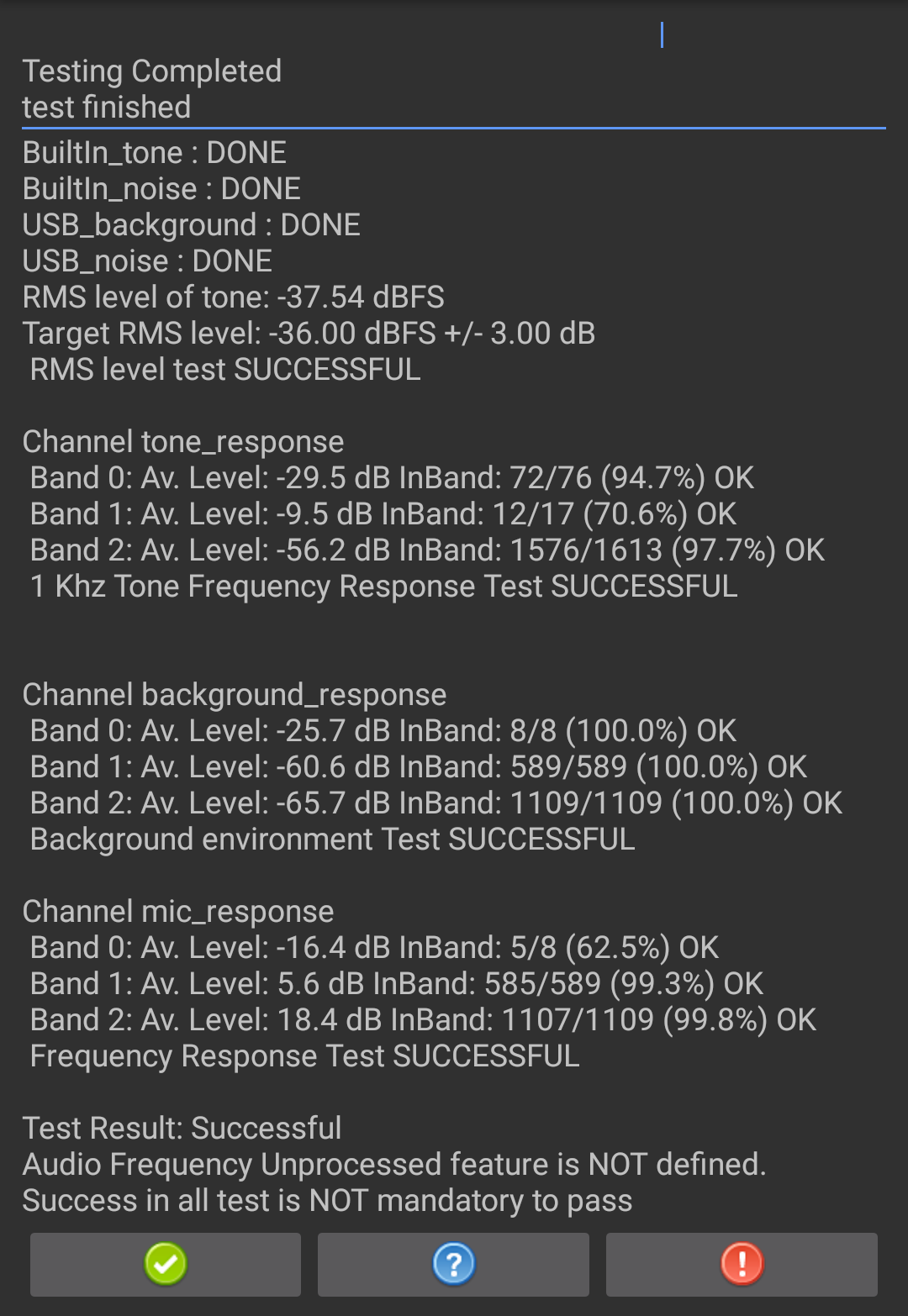
Rysunek 26. Wyniki testu.
Jeśli test się powiódł, naciśnij zieloną ikonę potwierdzenia. Jeśli test się nie powiódł, naciśnij !.

